药监医疗机构版手持软件用户手册V1.0.3
公立医疗卫生机构药品配备使用情况监测系统含用户使用手册

公立医疗卫生机构药品配备使用情况监测系统含用户使用手册一、概述本监测系统旨在为公立医疗卫生机构提供药品配备使用情况的全面监测,包括药品采购、库存管理、临床使用及患者反馈等多个环节。
通过自动化数据采集、整理和分析,提高药品管理效率,优化资源配置,保障患者安全。
本用户使用手册旨在指导用户正确使用本监测系统,以便充分发挥其功能。
二、系统特点1、全面监测:本系统可实现药品采购、库存、临床使用及患者反馈等环节的全面监测,确保药品配备使用的合理性和安全性。
2、数据可视化:通过直观的数据图表,展示药品配备使用情况,方便用户快速了解和掌握药品管理状况。
3、智能提醒:系统可根据预设规则,自动提醒药品库存不足、使用异常等情况,提高管理效率。
4、数据分析:系统提供强大的数据分析功能,帮助用户深入了解药品使用情况,为优化管理提供数据支持。
5、用户友好的界面:系统采用简洁易用的界面设计,方便不同用户快速上手操作。
三、系统功能介绍1、药品采购管理:记录药品采购信息,包括采购时间、数量、价格等,便于查询和统计。
2、药品库存管理:实时监控药品库存量,提醒库存不足或过期药品,便于管理人员及时调整库存。
3、临床使用监测:收集临床药品使用数据,分析使用趋势和异常情况,为临床合理用药提供参考。
4、患者反馈收集:收集患者对药品使用的反馈信息,帮助改进药品质量和治疗效果。
5、数据报表生成:根据系统数据自动生成各类报表,如采购报表、库存报表、使用报表等,方便查询和分析。
四、系统操作指南1、登录:打开系统客户端或网页端,输入用户名和密码进行登录。
2、基本设置:根据机构实际情况,设置药品分类、采购渠道等信息。
3、数据录入:在采购管理、库存管理等功能模块中录入药品相关数据。
4、数据查询:查询药品采购、库存、使用等数据,了解药品配备使用情况。
5、数据导出:将查询结果导出为Excel或其他格式的数据报表。
6、报警设置:在库存管理模块中设置库存报警阈值,当药品库存量低于或超过阈值时自动提醒管理人员。
高立开元-GICOM-药监网客户端-零售药店手持软件操作说明V1.0.0

GD-DV-0711药品(疫苗)电子监管系统手持软件操作说明V1.0.0北京高立开元数据有限公司软件开发部2012年8月修订记录目录1 引言 (1)1.1 标识 (1)1.2 文档概述 (1)2 操作说明 (1)2.1 熟悉设备 (1)2.2 设备启动过程 (1)2.3 设备关闭过程 (1)3 操作流程 (2)3.1 主界面 (2)3.2 参数设置 (2)3.3 登录 (3)3.4 下载文件 (4)3.4.1 下载往来单位 (4)3.4.2 下载药品信息 (5)3.4.3 下载上游企业出库单 (5)3.4.4 下载数据字典 (6)3.5 入库管理 (7)3.5.1 采购入库 (7)3.5.2 退货入库 (8)3.6 出库管理 (10)3.6.1 零售出库 (10)3.6.2 领药出库 (11)3.6.3 供应出库 (12)3.6.4 退货出库 (13)3.6.5 疫苗接种 (14)3.6.6 抽检出库 (15)3.6.7 销毁出库 (16)3.7 单据提交 (17)3.8 设备信息 (18)3.9 退出软件 (19)3.10 相关处理 (19)1 引言1.1 标识1.2 文档概述本文档主要描述中国药品电子监管网客户端软件的手持终端软件的操作说明,包括对参数配置、基本信息文件下载、入库管理、出库管理、单据保存等方面的说明,为用户的操作提供指导。
本文档的预期读者为手持终端软件的使用人员。
2 操作说明2.1 熟悉设备手持设备的特性请参考生产厂商提供的用户说明书。
2.2 设备启动过程手持设备的启动过程请参考生产厂商提供的用户说明书。
2.3 设备关闭过程手持设备的关闭过程请参考生产厂商提供的用户说明书。
3 操作流程3.1 主界面主界面显示手持软件的功能列表:1) 入库管理2) 出库管理3) 下载文件4) 提交单据5) 参数设置6) 设备信息7) 关闭系统参考界面:3.2 参数设置1)打开主界面,点击【参数设置】菜单,打开参数设置界面;2)在参数设置界面设置服务组件的IP地址、端口号;3)在参数设置界面选择需要使用的入库模块和出库模块;4)点击【保存】按钮,保存成功则弹窗提示“参数设置成功”;保存失败则弹出提示“参数设置失败”;5)关闭则跳至主界面。
手持终端药监系统功能操作说明(附)

手持终端药监系统功能操作说明一、登录,三个仓库编号、密码分别为:(如图1)(图1)一库(外库):编号0162 密码:0162二库(二楼):编号0163 密码:0163三库(一楼):编号0164 密码:0164登录进去后,即显示‘是否要同步基础数据’,选择‘是’,开始同步数据,同步完成后返回‘监管码采集系统’。
采集系统具体功能说明(图2)(图2)点击图标进入“入库单据”子业务。
一、“入库单据”业务分为四个子业务,我公司涉及的只需以下两种单据形式1. “采购入库” ;2. “退货入库”点击相应的图标进入对应单据的操作界面。
1、采购入库流程说明。
(如图3)(图3)入库单据>> 采购入库界面依次填写或扫描“单号”、“发货单位”、“入出库日期” 、“监管码”字段。
流程说明如下:1)、单号:输入电脑入库单上右上角单号,如:11030100004在一推入库单据里面怎样判断哪些单据需要进行扫描呢?凡是品名前带有‘#’标记的,均需要扫描,电脑入库单右上角均有明显的标记:‘扫描人签字’,另外在进行出入库复核时,电脑点单程序有提示‘此单需要扫描’。
注意:单号不能重复,如果一张单号上有几个需要扫描的品种,则需要一次性扫完。
2)、发货单位:输入汉字拼音的首字母,然后按OK键查询。
如没有查找到该发货单位,请先在电脑药监系统里添加该往来单位,(添加方法再客户端操作中说明)然后在手持设备中选择“基础数据”同步功能同步数据后在进行采购入库操作。
(注意:按Fn键转换输入法状态。
“数字”、“大写字母”、“小写字母”之间转换。
)3)、货主不需要填。
4)、入出库日期:该字段默认为当前时间,如果不对,请根据单据自行修改。
5)、监管码:直接按‘SCAN’键或两侧的扫描键,对准药品包装进行扫描,扫码过程中药品列表会显示扫入监管码对应的药品信息。
包括、“产品信息”、“包装规格” 和“码数”。
选中列表中的一行后可点击查看产品的详细信息。
药品监督管理软件功能说明文档
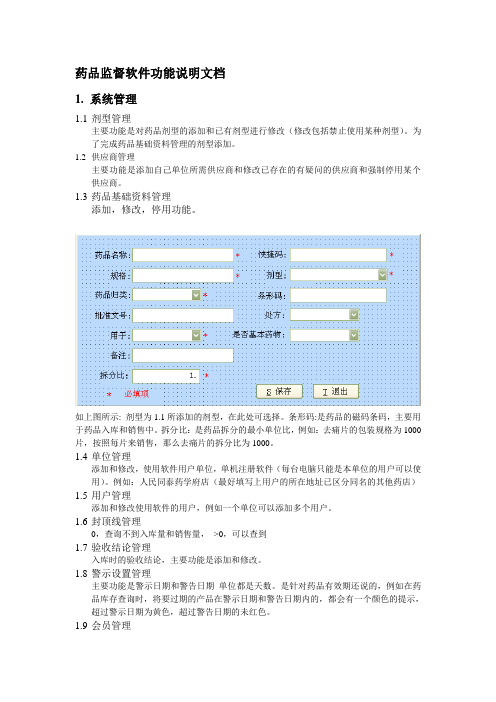
药品监督软件功能说明文档1.系统管理1.1剂型管理主要功能是对药品剂型的添加和已有剂型进行修改(修改包括禁止使用某种剂型)。
为了完成药品基础资料管理的剂型添加。
1.2供应商管理主要功能是添加自己单位所需供应商和修改已存在的有疑问的供应商和强制停用某个供应商。
1.3药品基础资料管理添加,修改,停用功能。
如上图所示: 剂型为1.1所添加的剂型,在此处可选择。
条形码:是药品的磁码条码,主要用于药品入库和销售中。
拆分比:是药品拆分的最小单位比,例如:去痛片的包装规格为1000片,按照每片来销售,那么去痛片的拆分比为1000。
1.4单位管理添加和修改,使用软件用户单位,单机注册软件(每台电脑只能是本单位的用户可以使用)。
例如:人民同泰药学府店(最好填写上用户的所在地址已区分同名的其他药店)1.5用户管理添加和修改使用软件的用户,例如一个单位可以添加多个用户。
1.6封顶线管理0,查询不到入库量和销售量,>0,可以查到1.7验收结论管理入库时的验收结论,主要功能是添加和修改。
1.8警示设置管理主要功能是警示日期和警告日期单位都是天数。
是针对药品有效期还说的,例如在药品库存查询时,将要过期的产品在警示日期和警告日期内的,都会有一个颜色的提示,超过警示日期为黄色,超过警告日期的未红色。
1.9会员管理可以添加自己单位的会员,和修改,停用某个会员。
在会员销售查询时可以查询每个会员的消费情况。
2.药品管理2.1药品入库主要功能:增加,保存,删除,复位,打印,退出功能。
增加功能(F5):把填完的药品信息添加到窗口里。
保存功能:把所有增加到窗口里的药品保存并且是入库完成。
删除:主要是增加后的有异议的药品可以进行删除,保存后的药品不允许删除。
复位:重新录入,情空所有的信息。
打印:保存后可以打印出入库单。
退出:退出入库窗口。
条形码:药品基本资料管理里面添加后在这就可以使用了,同时也可以输入药品正确的条形码。
没有入库过的药品在第一次添加时,一些药品信息是没有的,第一次输入后,在入库本药品信息会自动出现上一次添加后的所有的药品信息。
药品电子监管掌机使用说明_V3.11

药品电子监管手持终端使用说明1.主界面打开手持机,进入用户程序后,界面如下图所示:可以按需要选择1-5项菜单,下面分别介绍1-7项菜单的功能及用法。
功能与权限关系详见下表:2.系统设置双击图标根据功能设置,手持终端需要屏蔽相应的功能项,以免用户误操作。
使用中国药品电子监管系统客户端的医疗卫生机构按机构类别不同,有权使用的功能不尽相同,可以划分为3个职能,拥有各职能的机构如下:零售职能:医院、乡镇卫生院、诊所、急救中心疫苗接种职能:医院、乡镇卫生院、诊所、村卫生室、急救中心、疾病预防控制中心批发职能:疾病预防控制中心3.数据通讯手持机与电脑通过数据线通讯时需要安装同步软件,并设置手持机同步模式,设置方式请参考附1:手持机与电脑通讯终端需要从客户端拿到基础数据文件,如:往来单位、药品信息、上游企业出库单、数据字典等。
这部分文件需在客户端上的【导出文件】功能中,导出文件。
手持设备自动从指定目录拷贝文件,以供使用。
指定目录为客户端安装目录的根目录下DRUGFILES文件夹下,其中包括两个文件夹,导入的文件夹为INPUT,导出的文件夹为OUTPUT。
INPUT下分为:Bills下的文件为待处理的单据,SuccessBills 下的文件为正常读取的单据,ErrBills下的文件为错误单据。
OUTPUT下直接存放各类下载的文件例如:客户端安装在C:\Program Files (x86)\药品(疫苗)电子监管系统,那么存放文件目录便在根目录C盘下的DRUGFILES中(C:\DRUGFILES)。
C:\DRUGFILES\INPUT\Bills下的文件为待处理的单据,C:\DRUGFILES\INPUT\ErrBills下的文件为错误单据C:\DRUGFILES\INPUT\SuccessBills下的文件为正常读取的单据C:\DRUGFILES\OUTPUT下为下载的文件。
如右图所示:所涉及到的业务文件定义如下:3.1下载往来单位文件和数字字典文件1.在运行监控中选择导出文件2.勾选往来单位文件和数据字典文件3.点击导出文件,提示下载成功。
中国药品电子监管网操作手册经营企业
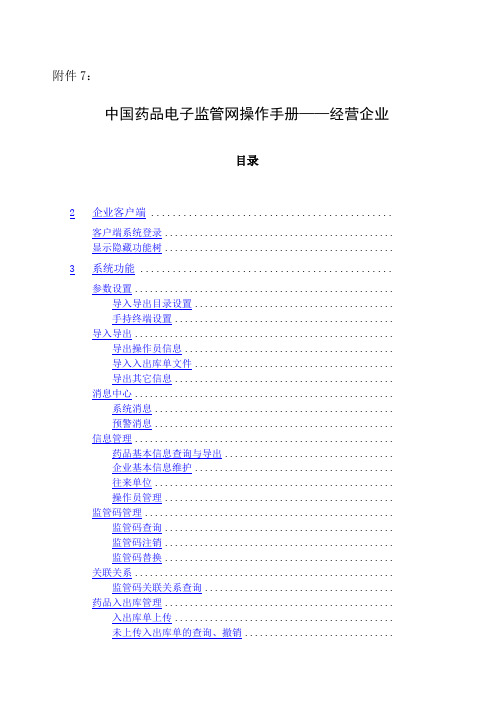
附件7:中国药品电子监管网操作手册——经营企业目录2企业客户端 .............................................客户端系统登录..............................................显示隐藏功能树..............................................3系统功能 ...............................................参数设置....................................................导入导出目录设置........................................手持终端设置............................................导入导出....................................................导出操作员信息..........................................导入入出库单文件........................................导出其它信息............................................消息中心....................................................系统消息................................................预警消息................................................信息管理....................................................药品基本信息查询与导出..................................企业基本信息维护........................................往来单位................................................操作员管理..............................................监管码管理..................................................监管码查询..............................................监管码注销..............................................监管码替换..............................................关联关系....................................................监管码关联关系查询......................................药品入出库管理..............................................入出库单上传............................................未上传入出库单的查询、撤销..............................已上传入出库单处理状态查询..............................已上传入出库单查询......................................已上传入出库单的修改....................................药品直调................................................上游企业出库单查询......................................上游企业出库单确认......................................零头入出库..............................................库存管理....................................................库存实时查询............................................月度库存报表统计........................................药品购销统计............................................账户管理....................................................更改数字证书密码........................................用户权限设置............................................续费管理..................................................数字证书新增............................................续费....................................................补办....................................................订单管理................................................常见问题..................................................入网问题................................................客户端操作问题..........................................附1:数据采集终端技术标准..................................附2:企业入网须知..........................................附3:企业数字证书损坏和丢失处理须知........................附4:企业数字证书报损/报失申请单...........................备注........................................................1系统概述中国药品电子监管网(以下简称监管网)主要是药品监督管理部门对药品从生产、经营进行全程监管的应用平台,通过药品与监管码的一一对应关系可以进行药品的流向追溯和召回。
3_PDA_药品监管_疫苗版完整操作手册_完善版

药品监管完整操作手册疫苗版第一步:数字证书驱动安装_1•将数字证书接入USB接口后电脑提示如下z 左图所示,选择运行Setup.exe,如果不提示就双击计算机打开CD驱动器,找到Setup.exe,双击运行数字证书驱动安装_2•安装到一半会提示是否继续安装点击是等待安装完成,完成后电脑任务栏会有如下右图所示的蓝色锁型图标,数字证书驱动OK第二步:客户端的安装•从/中国药品电子监管平台下的资料下载区下载药店客户端,下载完毕后双击安装,提示是否接收协议,点击接受,保持默认路径安装,一直下一步完成安装,安装完成后会启动客户端,输入8个8后会开始登录过程,第一步没问题的话这里会成功登录!如下图客户端主界面第三步:经营范围药品信息添加•点击基本信息模块下的经营药品范围如下图,点击查询按钮会显示已添加的药品信息手动新增药品•点击上图中的手动新增按钮,会弹出如下界面,点击查询就会显示所有药品信息,点击确认新增完成药品新增索引方式新增药品•你可以输入药品通用名来快速查询如下图,选择左边的方框然后点击确认新增就可以完成药品的新增扫描新增确认扫描枪与电脑已连接,扫入监管码,页面显示扫入的药品信息(如果手动输入的话,输入完监管码一定要点击回车,否则不显示药品信息)如下图:–点击“确认新增”,则选中的药品添加至机构经营药品列表中。
第四步:往来单位添加•选择基本信息模块下的往来单位管理后如下图所示,点击查询如果没有就点击增加,有的话选中序号后点击提交完成新增第五步:数据同步点击客户端上面的数据同步数据同步按钮第一种上传方式_无线上传:1-手持设备注册•选择运行监控模块下的手持设备管理,在打开的界面中手持设备厂商选择厂商2,手持设备类型选择无线扫描枪,输入设备SN 号码后点击注册(电池仓后面的条码)2-新增手持用户•选择运行监控模块下的手持用户管理,点击创建按钮后如下图,输入用户编码密码和用户姓名,用户编码和密码必须一致,用户名可以自己定义,完成后点击保存即可3-无线网络配置•登录界面点击退出后回到桌面,点击Modulemgr图标后进入下图左界面,点击Wifi旁边的开按钮(如果当前为灰色就不用再点击),然后双击屏幕下方中间两个电脑一个x如下中图示图标,然后点击无线信息在下方列表中双击自己的无线名后输入密码点击OK保存4-手持设备登录•开启手持设备,在登录界面下左图输入刚才创建的用户名和密码点击登录后如右图5-系统设置•点击系统设置后点击系统配置后进入下图界面,输入企业License:这里可以随便输入如123,服务器地址填写自己电脑当前的IP 地址如下图,时间修改成当前时间后点击设置时间,最后点击保存6-基础信息下载•点击手持终端出入库管理下的数据管理后点击数据下载如下左图,点击数据下载和其他模块会下载基本信息如下中图所示,点击各个模块完成基础信息的下载7-抽检出库•点击手持终端出入库管理模块下的核销出库,然后选择抽检出库,选择证件类型并且输入证件号码后选择普药或者特药,直接回车光标就会停在条码栏,扫描药监码如下图后点击返回或者结束开始下一个零售出库单8-数据上传•点击出入库管理模块下的数据管理后点击数据上传后点击查询如下图后点击左边的方框或者点击下方的全选然后点击导出提示导出成功后该零售出库单就传送到药品监管平台9-单据查询•点击信息查询模块下的平台单据状态查询,就可以查看刚才上传到药品监管平台上的单据和药品信息第二种上传方式_数据线方式1-需拷贝安装的软件•1:同步软件的安装((XP)ActiveSync或者Mobile设备中心(WIN7))•2:拷贝中信PC软件文件夹到自己电脑中•3:如果启动中信PC软件中的PC_Com.exe 报错就需要安装运行环境dotnetfx35.exe2-导出基本信息•导出之前点击一下客户端最上面的数据同步。
高立开元MUSE移动应用管家药监手持软件LK9150-用户手册V1.0.3

GD-DV-0711移动应用服务平台LK9150手持程序(药监生产批发企业)用户手册V1.0.3北京高立开元数据有限公司软件开发部2013年8月修订记录目录1 引言 (1)1.1 标识 (1)1.2 系统概述 (1)2 操作说明 (1)2.1 首次使用 (1)2.1.1 熟悉设备 (1)2.1.2 访问控制 (2)2.2 安装部署过程 (2)2.2.1 安装概述 (2)2.2.2 环境配置 (2)2.3 启动过程 (2)2.4 停止和挂起工作 (2)3 用户指南 (3)3.1 约定 (3)3.2 用户登录 (3)3.3 系统设置 (4)3.4 出入库扫描 (5)3.5 数据查询 (8)3.6 数据删除 (10)3.7 数据通讯 (11)1 引言1.1 标识1.2 系统概述用于药监生产批发企业电子监管码入出库管理,主要功能包括:出入库数据采集;将采集的出入库数据上传桌面客户端;往来单位下载、操作员下载。
2 操作说明2.1 首次使用2.1.1 熟悉设备1) 设备左下角红色键就是表示开机键;2) 设备开机以后,按开机键设备会进入待机状态,再按开机键就能解除待机状态。
设备开机后,先按开机键,使手持机进入睡眠状态,再长按开机键即可完成关机操作;3) 按下开机键,听到“嘟”一声,连续按下G就能进行系统管理,系统管理程序密码“9999”,该程序主要功能是应用程序升级,系统设置等功能;4) 注意:该设备的G和确认键的功能一样;2.1.2 访问控制设备的系统管理程序和格式化系统时,都需要口令,口令密码统一为:9999。
2.2 安装部署过程2.2.1 安装概述安装步骤:1) 将设备通过USB线或者串口线与药监码入出库桌面客户端(经营企业)软件连接。
注意:如果使用的USB线作为通讯线的话,一定需要安装USB转串口驱动。
2) 将设备开机,会出现一个“按ESC键升级应用”的提示。
按ESC键就能与药监码入出库桌面客户端(经营企业)软件通讯,实现程序安装。
- 1、下载文档前请自行甄别文档内容的完整性,平台不提供额外的编辑、内容补充、找答案等附加服务。
- 2、"仅部分预览"的文档,不可在线预览部分如存在完整性等问题,可反馈申请退款(可完整预览的文档不适用该条件!)。
- 3、如文档侵犯您的权益,请联系客服反馈,我们会尽快为您处理(人工客服工作时间:9:00-18:30)。
GD-DV-0711药品(疫苗)电子监管系统手持软件用户手册V1.0.3.0北京高立开元数据有限公司软件开发部2013年10月修订记录目录1 引言 (1)1.1 标识 (1)1.2 文档概述 (1)2 操作步骤 (1)2.1 第一步:熟悉设备 (1)2.2 第二步:注册手持设备 (1)2.3 第三步:注册手持用户 (2)2.4 第四步:下载基础数据 (4)2.5 第五步:出入库扫码 (4)2.6 第六步:提交出入库单据 (4)3 操作指导 (4)3.1 主界面 (4)3.2 参数设置 (5)3.3 登录 (6)3.4 下载文件 (6)3.4.1 下载往来单位 (6)3.4.2 下载药品信息 (7)3.4.3 下载上游企业出库单 (8)3.4.4 下载数据字典 (8)3.5 入库管理 (9)3.5.1 采购入库 (9)3.5.2 退货入库 (10)3.6 出库管理 (13)3.6.1 零售出库 (13)3.6.2 领药出库 (14)3.6.3 供应出库 (15)3.6.4 退货出库 (16)3.6.5 疫苗接种 (17)3.6.6 抽检出库 (18)3.6.7 销毁出库 (19)3.7 单据提交 (20)3.8 设备信息 (21)3.9 退出软件 (22)3.10 相关处理 (22)1 引言1.1 标识1.2 文档概述本文档主要描述中国药品电子监管网客户端软件的手持终端软件的操作说明,包括对参数配置、基本信息文件下载、入库管理、出库管理、单据保存等方面的说明,为用户的操作提供指导。
本文档的预期读者为手持终端使用人员。
2 操作步骤2.1 第一步:熟悉设备手持设备的启动、关闭等基本操作请参考厂商提供的用户说明书。
2.2 第二步:注册手持设备登录中国药品电子监管网客户端软件(医疗机构版或军队版),点击左侧菜单【运行监控】中的【手持设备管理】,打开手持设备注册界面填写以下内容并点击【注册】即可完成手持设备的注册过程。
手持设备厂商:选择高立开元,参考操作指导3.8节手持设备类型:选择批处理或无线扫描枪,参考操作指导3.8节设备编号:填写手持设备的SN号,参考操作指导3.8节2.3 第三步:注册手持用户通过中国药品电子监管网客户端软件(医疗机构版或军队版),点击左侧菜单【运行监控】中的【手持用户管理】,打开手持用户管理界面。
在手持用户管理界面,点击【创建】按钮,打开用户详情界面,填写用户编号、用户姓名、用户密码后点击【保存】按钮完成用户注册过程。
2.4 第四步:下载基础数据手持设备、手持用户注册成功后,即可下载出入库扫描所需的基础数据文件,参见操作指导3.4节。
2.5 第五步:出入库扫码各种类型的入库扫描、出库扫描操作参见操作指导3.5和3.6节。
2.6 第六步:提交出入库单据出入库扫描完成后,即可通过无线方式或连线方式批量向药监客户端提交单据文件,参见操作指导3.7节。
3 操作指导3.1 主界面主界面显示手持软件的功能列表:1) 入库管理2) 出库管理3) 下载文件4) 提交单据5) 参数设置6) 设备信息7) 关闭系统参考界面:3.2 参数设置1)打开主界面,点击【参数设置】菜单,打开参数设置界面;2)在参数设置界面设置服务组件的IP地址、端口号;3)在参数设置界面选择需要使用的入库模块和出库模块;4)点击【保存】按钮,保存成功则弹窗提示“参数设置成功”;保存失败则弹出提示“参数设置失败”;5)关闭则跳至主界面。
6)参考界面:3.3 登录1)填写用户编号和密码;2)点击【登录】按钮,向服务组件发送登录请求,登录成功则弹窗提示“登录成功”,登录失败则弹窗提示“登录失败”;3)登录成功后,方可访问服务组件接口下载文件或提交单据。
4)参考界面:3.4 下载文件3.4.1 下载往来单位1)打开主界面,点击【下载文件】菜单,打开下载文件界面;2)在下载文件界面,点击【往来单位】菜单,打开下载界面;3)点击【下载】开始下载,点击【关闭】按钮回到主界面;4)下载结束显示下载状态信息。
5)参考界面:3.4.2 下载药品信息1)打开主界面,点击【下载文件】菜单,打开下载文件界面;2)在下载文件界面,点击【药品信息】菜单,打开下载界面;3)点击【下载】开始下载,点击【关闭】按钮回到主界面;4)下载结束显示下载状态信息。
5)参考界面:3.4.3 下载上游企业出库单1)打开主界面,点击【下载文件】菜单,打开下载文件界面;2)在下载文件界面,点击【上游企业出库单】菜单,打开条件界面;3)选择起始时间、终止时间,点击【下一步】按钮打开下载界面,点击【返回】按钮返回下载文件界面;4)点击【下载】开始下载,点击【关闭】按钮回到主界面;5)下载结束显示下载状态信息。
6)参考界面:3.4.4 下载数据字典1)打开主界面,点击【下载文件】菜单,打开下载文件界面;2)在下载文件界面,点击【数据字典】菜单,打开下载界面;3)点击【下载】开始下载,点击【关闭】按钮回到主界面;4)下载结束显示下载状态信息。
5)参考界面:3.5 入库管理3.5.1 采购入库1)打开主界面,点击【入库管理】菜单打开入库管理界面;2)点击【采购入库】菜单打开采购入库界面;3)点击【查询供应商】按钮打开供应商选择界面;4)点击【查询上游企业出库单】按钮打开上游企业出库单选择界面;5)点击【下一步】按钮打开扫码界面;6)单号格式为:年月日时分秒+4位随机数;7)选中监管码列表中的一行,点击【删除码】提示用户确定,确定后从列表中删除码;点击【码信息】显示监管码的详细信息;8)点击【保存单据】按钮提示用户确定,保存成功提示“保存成功”,保存失败提示“保存失败”及失败原因;9)点击【关闭】按钮提示用户保存,保存成功提示“保存成功”,保存失败提示“保存失败”及失败原因,返回至入库管理界面。
10)参考界面:3.5.2 退货入库1)打开主界面,点击【入库管理】菜单打开入库管理界面;2)点击【退货入库】菜单打开退货入库菜单,选择机构类型界面;3)打开主界面,点击【入库管理】菜单打开入库管理界面,点击【退货入库】菜单,选择机构类型界面打开”机构退货”界面;4)对”选择退货原因”进行选择,点击【退货机构】按钮打开退货机构选择界面;5)点击【下一步】按钮打开扫描界面;6)单号格式为:年月日时分秒+4位随机数;7)选中监管码列表中的一行,点击【删除码】提示用户确定,确定后从列表中删除码;点击【码信息】显示监管码的详细信息;8)点击【保存单据】按钮提示用户确定,保存成功提示“保存成功”,保存失败提示“保存失败”及失败原因;9)点击【关闭】按钮提示用户保存,保存成功提示“保存成功”,保存失败提示“保存失败”及失败原因,返回至入库管理界面;10)打开主界面,点击【入库管理】菜单打开入库管理界面,点击【退货入库】菜单,选择机构类型界面打开”个人退货”界面;11)在”个人退货”界面需要填入”证件类型”、”证件号码”、”退货原因”,点击【下一步】按钮打开扫描界面;12)在对于”机构退货”扫描界面和”个人退货”扫描界面,相同名称的按钮功能都是一样的。
13)参考界面:3.6 出库管理3.6.1 零售出库1)打开主界面,点击【出库管理】菜单打开出库管理界面;2)点击【零售出库】菜单打开零售出库扫描界面;3)单号格式为:年月日时分秒+4位随机数;4)选中监管码列表中的一行,点击【删除码】提示用户确定,确定后从列表中删除码;点击【码信息】显示监管码的详细信息;5)点击【保存单据】按钮提示用户确定,保存成功提示“保存成功”,保存失败提示“保存失败”及失败原因;6)点击【关闭】按钮提示用户保存,保存成功提示“保存成功”,保存失败提示“保存失败”及失败原因,返回至出库管理界面。
7)参考界面:3.6.2 领药出库1)打开主界面,点击【出库管理】菜单打开出库管理界面;2)点击【领药出库】菜单打开领药出库扫描界面;3)单号格式为:年月日时分秒+4位随机数;4)选中监管码列表中的一行,点击【删除码】提示用户确定,确定后从列表中删除码;点击【码信息】显示监管码的详细信息;5)点击【保存单据】按钮提示用户确定,保存成功提示“保存成功”,保存失败提示“保存失败”及失败原因;6)点击【关闭】按钮提示用户保存,保存成功提示“保存成功”,保存失败提示“保存失败”及失败原因,返回至出库管理界面。
7)参考界面:3.6.3 供应出库1)打开主界面,点击【出库管理】菜单打开出库管理界面;2)点击【供应出库】菜单打开需要选择收货单位的界面;3)点击【选择收货单位】按钮,选择收货单位界面;4)点击【下一步】按钮打开扫描界面;5)单号格式为:年月日时分秒+4位随机数;6)选中监管码列表中的一行,点击【删除码】提示用户确定,确定后从列表中删除码;点击【码信息】显示监管码的详细信息;7)点击【保存单据】按钮提示用户确定,保存成功提示“保存成功”,保存失败提示“保存失败”及失败原因;8)点击【关闭】按钮提示用户保存,保存成功提示“保存成功”,保存失败提示“保存失败”及失败原因,返回至出库管理界面。
9)参考界面:3.6.4 退货出库1)打开主界面,点击【出库管理】菜单打开出库管理界面;2)点击【退货出库】菜单打开需要选择退货原因和查询收货单位的界面;3)点击【查询收货单位】按钮,进入查询收货单位界面;4)点击【下一步】按钮打开扫描界面;5)单号格式为:年月日时分秒+4位随机数;6)选中监管码列表中的一行,点击【删除码】提示用户确定,确定后从列表中删除码;点击【码信息】显示监管码的详细信息;7)点击【保存单据】按钮提示用户确定,保存成功提示“保存成功”,保存失败提示“保存失败”及失败原因;8)点击【关闭】按钮提示用户保存,保存成功提示“保存成功”,保存失败提示“保存失败”及失败原因,返回至出库管理界面。
9)参考界面:3.6.5 疫苗接种1)打开主界面,点击【出库管理】菜单打开出库管理界面;2)点击【疫苗接种】菜单,进入扫描界面,每扫描一条监管码都会自动保存,保存成功提示“保存成功”,保存失败提示“保存失败”及失败原因;3)单号格式为:年月日时分秒+4位随机数;4)点击【保存单据】按钮提示用户确定,保存成功提示“保存成功”,保存失败提示“保存失败”及失败原因;5)点击【关闭】按钮提示用户保存,保存成功提示“保存成功”,保存失败提示“保存失败”及失败原因,返回至出库管理界面。
6)参考界面:3.6.6 抽检出库1)打开主界面,点击【出库管理】菜单打开出库管理界面;2)点击【抽检出库】菜单,进入扫描界面;3)单号格式为:年月日时分秒+4位随机数;4)选中监管码列表中的一行,点击【删除码】提示用户确定,确定后从列表中删除码;点击【码信息】显示监管码的详细信息;5)点击【保存单据】按钮提示用户确定,保存成功提示“保存成功”,保存失败提示“保存失败”及失败原因;6)点击【关闭】按钮提示用户保存,保存成功提示“保存成功”,保存失败提示“保存失败”及失败原因,返回至出库管理界面。
